Instrukcje usuwania porywacza przeglądarki Your Search Bar
Porywacz przeglądarkiZnany również jako: Przekierowanie yoursearchbar.me
Otrzymaj bezpłatne skanowanie i sprawdź, czy twój komputer jest zainfekowany.
USUŃ TO TERAZAby korzystać z w pełni funkcjonalnego produktu, musisz kupić licencję na Combo Cleaner. Dostępny jest 7-dniowy bezpłatny okres próbny. Combo Cleaner jest własnością i jest zarządzane przez RCS LT, spółkę macierzystą PCRisk.
Jakim oprogramowaniem jest Your Search Bar?
Your Search Bar to fałszywe rozszerzenie przeglądarki, które działa jak oprogramowanie porywające przeglądarkę. Nasza analiza wykazała, że to rozszerzenie zmienia ustawienia przeglądarki w celu promowania (poprzez przekierowania) fałszywej wyszukiwarki yoursearchbar.me.
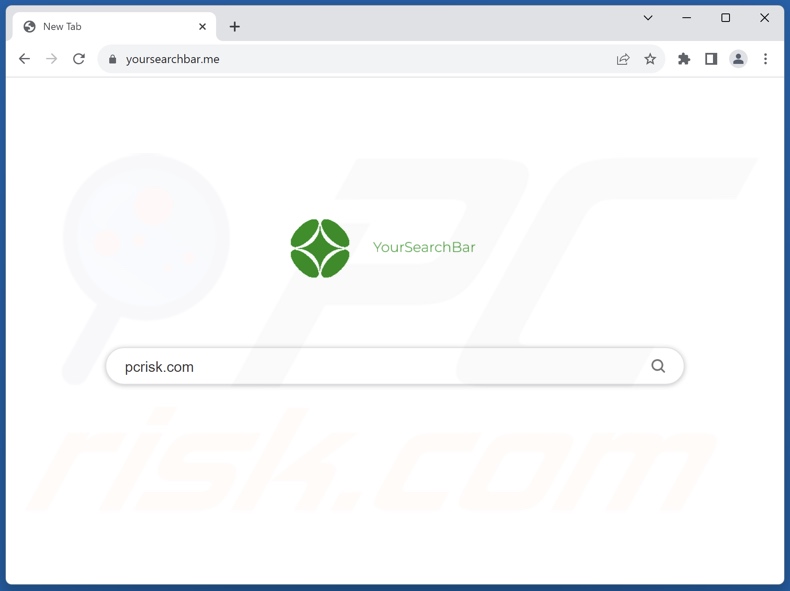
Przegląd porywacza przeglądarki Your Search Bar
Porywacze przeglądarki zwykle zmieniają przeglądarki, przypisując zatwierdzone adresy witryn jako domyślne wyszukiwarki, strony główne i adresy URL nowej karty/okna.
Your Search Bar również działa w ten sposób. Dlatego po zainstalowaniu tego oprogramowania: wyszukiwanie w internecie przeprowadzane za pośrednictwem paska adresu URL i otwieranie nowych kart/okien przeglądarki powodują przekierowania do strony yoursearchbar.me.
Podobnie jak większość fałszywych wyszukiwarek, yoursearchbar.me nie może generować wyników wyszukiwania i przekierowywać do legalnej wyszukiwarki. W momencie badania ta strona przekierowała do Bing (bing.com). Pamiętaj, że yoursearchbar.me może prowadzić gdzie indziej, ponieważ na przekierowania mogą mieć wpływ takie czynniki, jak geolokalizacja użytkownika.
Należy wspomnieć, że oprogramowanie porywające przeglądarkę często wykorzystuje mechanizmy zapewniające sobie trwałość, takie jak ograniczanie dostępu do ustawień związanych z usuwaniem lub cofanie zmian wprowadzonych przez użytkownika, aby skomplikować jego usunięcie.
Oprogramowanie to jest również znane ze swoich możliwości śledzenia danych, które może również posiadać rozszerzenie Your Search Bar. Interesujące informacje obejmują zwykle: odwiedzane adresy URL, przeglądane strony internetowe, wyszukiwane zapytania, internetowe pliki cookie, dane logowania, dane osobowe, dane związane z finansami itp. Zebrane informacje można następnie zarobić poprzez sprzedaż stronom trzecim.
Podsumowując, obecność na urządzeniach oprogramowania porywającego przeglądarkę, takiego jak Your Search Bar, może skutkować infekcjami systemu, poważnymi problemami prywatności, stratami finansowymi, a nawet kradzieżą tożsamości.
| Nazwa | Your Search Bar |
| Typ zagrożenia | Porywacz przeglądarki, przekierowanie, porywacz wyszukiwania, pasek narzędzi, niechciana nowa karta |
| Rozszerzenie(a) przeglądarki | Your Search Bar |
| Promowany adres URL | yoursearchbar.me |
| Nazwy wykrycia (yoursearchbar.me) | ESET (podejrzany), Pełna lista wykrycia (VirusTotal) |
| Obsługiwany adres IP (yoursearchbar.me) | 104.21.46.173 |
| Zmienione ustawienia przeglądarki | Strona główna, adres URL nowej karty, domyślna wyszukiwarka |
| Objawy | Zmienione ustawienia przeglądarki internetowej (strona główna, domyślna wyszukiwarka internetowa, ustawienia nowej karty). Użytkownicy zmuszeni są odwiedzać witrynę porywacza i przeszukiwać internet za pomocą jego wyszukiwarek. |
| Metody dystrybucji | Zwodnicze reklamy pop-up, instalatory bezpłatnego oprogramowania (sprzedaż wiązana). |
| Zniszczenie | Śledzenie przeglądarki internetowej (potencjalne problemy prywatności), wyświetlanie niechcianych reklam, przekierowania na podejrzane strony internetowe. |
| Usuwanie malware (Windows) |
Aby usunąć możliwe infekcje malware, przeskanuj komputer profesjonalnym oprogramowaniem antywirusowym. Nasi analitycy bezpieczeństwa zalecają korzystanie z Combo Cleaner. Pobierz Combo CleanerBezpłatny skaner sprawdza, czy twój komputer jest zainfekowany. Aby korzystać z w pełni funkcjonalnego produktu, musisz kupić licencję na Combo Cleaner. Dostępny jest 7-dniowy bezpłatny okres próbny. Combo Cleaner jest własnością i jest zarządzane przez RCS LT, spółkę macierzystą PCRisk. |
Przykłady porywaczy przeglądarki
Przeanalizowaliśmy wiele porywaczy przeglądarki, a Extreme New Tab, Dragon Search, Dragon Honey i Search Potato to tylko niektóre z naszych najnowszych odkryć. W większości przypadków oprogramowanie objęte tą klasyfikacją wydaje się zwyczajne i nieszkodliwe. Może kusić użytkowników, obiecując szeroką gamę „przydatnych" funkcjonalności, które zwykle są fałszywe i nie działają.
Należy pamiętać, że nawet jeśli rozszerzenie przeglądarki lub aplikacja działa dokładnie zgodnie z reklamą, nie gwarantuje to jego legalności ani bezpieczeństwa.
Jak zainstalowano Your Search Bar na moim komputerze?
„Sprzedaż wiązana" – technika marketingowa polegająca na dołączaniu niechcianych/złośliwych dodatków do instalatorów zwykłych programów – jest często wykorzystywana do dystrybucji porywaczy przeglądarki.
Pobieranie produktów z podejrzanych kanałów (np. witryn z freeware i bezpłatnym hostingiem plików, sieci udostępniania P2P itp.) zwiększa ryzyko niezamierzonego dopuszczenia dołączonych produktów na urządzenia. Dodatkowo zagrożenie to potęguje przyspieszenie procesów instalacji poprzez ignorowanie warunków, pomijanie kroków/sekcji, używanie „Łatwych"/„Ekspresowych" ustawień itd.
Co więcej, oprogramowanie porywające przeglądarkę jest promowane na legalnie wyglądających stronach pobierania i witrynach z oszustwami. Większość odwiedzających uzyskuje do nich dostęp poprzez przekierowania spowodowane przez strony internetowe korzystające z fałszywych sieci reklamowych, błędnie wpisane adresy URL, natrętne reklamy, spamowe powiadomienia przeglądarki lub zainstalowane adware.
Porywacze przeglądarki są również dystrybuowane za pomocą natrętnych reklam. Niektóre z tych reklam można wywołać (tj. poprzez kliknięcie) w celu uruchomienia skryptów, które wykonują potajemne pobieranie/instalacje.
Jak uniknąć instalacji porywaczy przeglądarki?
Zdecydowanie zalecamy sprawdzenie oprogramowania przed jego pobraniem lub zakupem. Wszystkie pliki do pobrania muszą pochodzić z oficjalnych i wiarygodnych źródeł. Podczas instalacji zalecamy przeczytanie warunków, sprawdzenie dostępnych opcji, skorzystanie z „Niestandardowych"/„Zaawansowanych" ustawień i rezygnację ze wszystkich dodatkowych aplikacji, rozszerzeń, funkcji itp.
Kolejnym zaleceniem jest zachowanie ostrożności podczas przeglądania sieci, ponieważ oszukańcze i złośliwe treści online wydają się zwykle uzasadnione i nieszkodliwe. Przykładowo, chociaż natrętne reklamy mogą wyglądać nieszkodliwie, przekierowują do niewiarygodnych i podejrzanych witryn (np. z hazardem, promującymi oszustwa, pornografią, randkami dla dorosłych itp.).
Jeśli nadal będziesz napotykać takie reklamy/przekierowania, sprawdź urządzenie pod kątem podejrzanych aplikacji lub rozszerzeń/wtyczek przeglądarki i usuń je. Jeśli twój komputer jest już zainfekowany Your Search Bar, zalecamy wykonanie skanowania za pomocą Combo Cleaner Antivirus dla Windows, aby automatycznie usunąć tego porywacza przeglądarki.
Wygląd yoursearchbar.me przekierowującego do wyszukiwarki Bing (GIF):
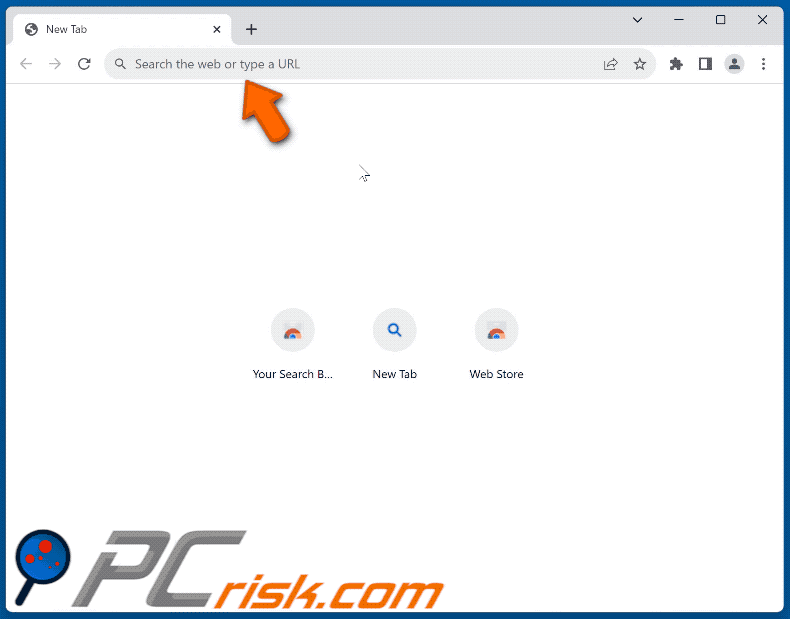
Pozwolenia, o które prosi porywacz przeglądarki Your Search Bar:
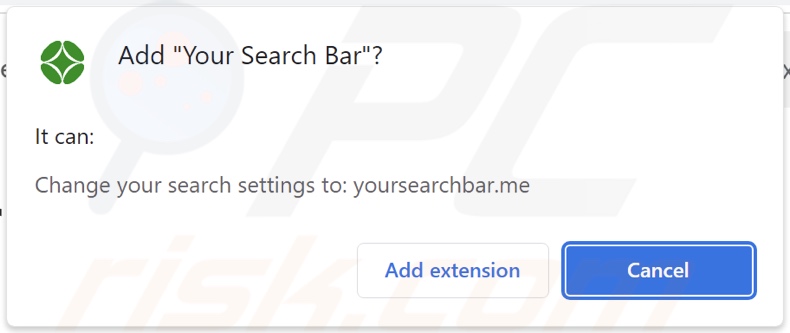
Natychmiastowe automatyczne usunięcie malware:
Ręczne usuwanie zagrożenia może być długim i skomplikowanym procesem, który wymaga zaawansowanych umiejętności obsługi komputera. Combo Cleaner to profesjonalne narzędzie do automatycznego usuwania malware, które jest zalecane do pozbycia się złośliwego oprogramowania. Pobierz je, klikając poniższy przycisk:
POBIERZ Combo CleanerPobierając jakiekolwiek oprogramowanie wyszczególnione na tej stronie zgadzasz się z naszą Polityką prywatności oraz Regulaminem. Aby korzystać z w pełni funkcjonalnego produktu, musisz kupić licencję na Combo Cleaner. Dostępny jest 7-dniowy bezpłatny okres próbny. Combo Cleaner jest własnością i jest zarządzane przez RCS LT, spółkę macierzystą PCRisk.
Szybkie menu:
- Czym jest Your Search Bar?
- KROK 1. Odinstalowanie niechcianych aplikacji przy pomocy Panelu sterowania.
- KROK 2. Usuwanie porywacza przeglądarki Your Search Bar z Google Chrome.
- KROK 3. Usuwanie strony domowej i domyślnej wyszukiwarki yoursearchbar.me z Mozilla Firefox.
- KROK 4. Usuwanie przekierowania yoursearchbar.me z Safari.
- KROK 5. Usuwanie zwodniczych wtyczek z Microsoft Edge.
Usuwanie porywacza przeglądarki Your Search Bar:
Użytkownicy Windows 10:

Kliknij prawym przyciskiem myszy w lewym dolnym rogu ekranu i w menu szybkiego dostępu wybierz Panel sterowania. W otwartym oknie wybierz Programy i funkcje.
Użytkownicy Windows 7:

Kliknij Start ("logo Windows" w lewym dolnym rogu pulpitu) i wybierz Panel sterowania. Zlokalizuj Programy i funkcje.
Użytkownicy macOS (OSX):

Kliknij Finder i w otwartym oknie wybierz Aplikacje. Przeciągnij aplikację z folderu Aplikacje do kosza (zlokalizowanego w Twoim Docku), a następnie kliknij prawym przyciskiem ikonę Kosza i wybierz Opróżnij kosz.
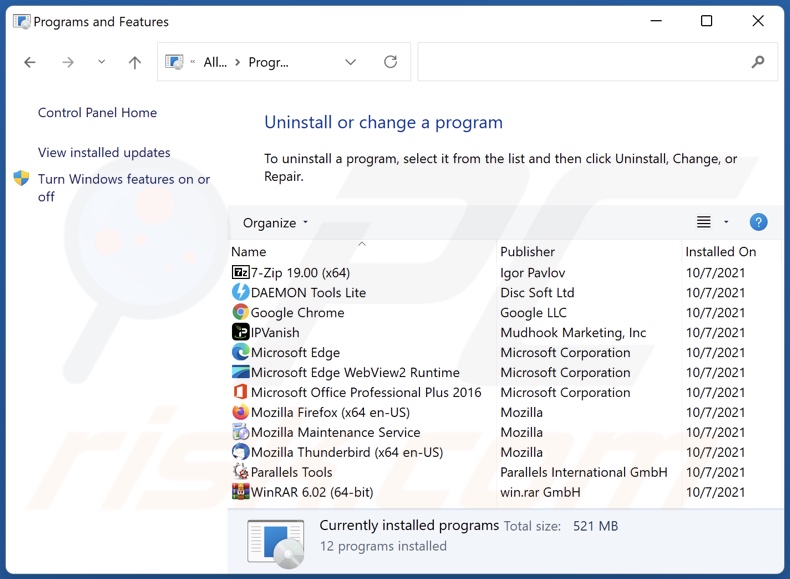
W oknie odinstalowywania programów: poszukaj ostatnio zainstalowanych podejrzanych aplikacji, wybierz te wpisy i kliknij przycisk „Odinstaluj" lub „Usuń".
Po odinstalowaniu potencjalnie niechcianych aplikacji przeskanuj swój komputer pod kątem wszelkich pozostałych niepożądanych składników. Zalecane oprogramowanie usuwania malware.
POBIERZ narzędzie do usuwania złośliwego oprogramowania
Combo Cleaner sprawdza, czy twój komputer został zainfekowany. Aby korzystać z w pełni funkcjonalnego produktu, musisz kupić licencję na Combo Cleaner. Dostępny jest 7-dniowy bezpłatny okres próbny. Combo Cleaner jest własnością i jest zarządzane przez RCS LT, spółkę macierzystą PCRisk.
Usuwanie porywacza przeglądarki Your Search Bar z przeglądarek internetowych:
Film pokazujący jak usunąć przekierowania przeglądarki:
 Usuwanie złośliwych rozszerzeń z Google Chrome:
Usuwanie złośliwych rozszerzeń z Google Chrome:
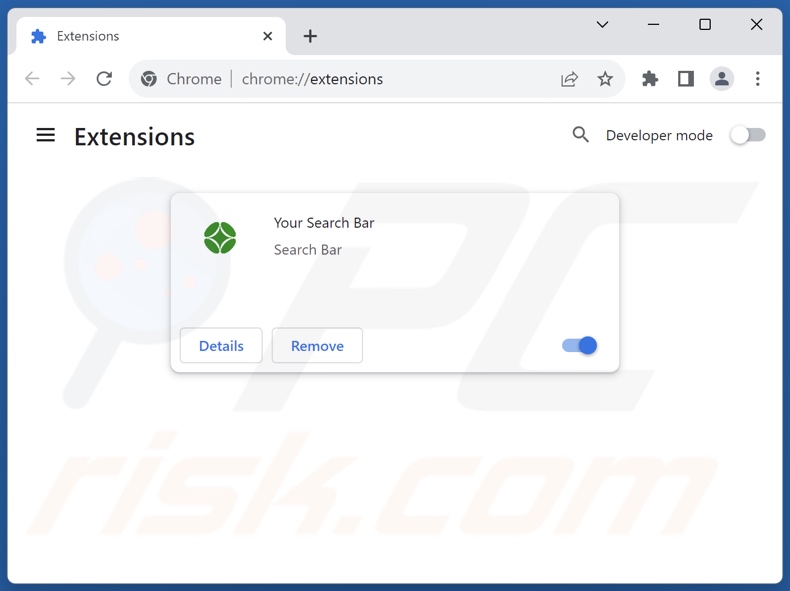
Kliknij ikonę menu Chrome ![]() (w prawym górnym rogu przeglądarki Google Chrome) wybierz „Rozszerzenia" i kliknij „Zarządzaj rozszerzeniami". Zlokalizuj „Your search Bar" i inne ostatnio zainstalowane podejrzane rozszerzenia, wybierz te wpisy i kliknij „Usuń".
(w prawym górnym rogu przeglądarki Google Chrome) wybierz „Rozszerzenia" i kliknij „Zarządzaj rozszerzeniami". Zlokalizuj „Your search Bar" i inne ostatnio zainstalowane podejrzane rozszerzenia, wybierz te wpisy i kliknij „Usuń".
Zmiana twojej strony domowej:
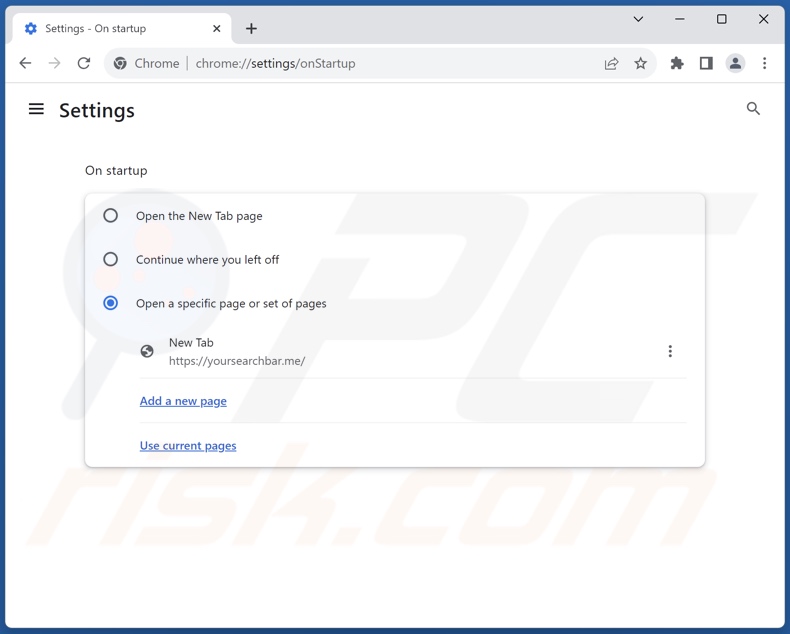
Kliknij ikonę menu Chrome ![]() (w prawym górnym rogu przeglądarki Google Chrome) wybierz „Ustawienia". W sekcji „Przy uruchomieniu" wyłącz „Your Search Bar" i poszukaj adresu URL porywacza przeglądarki (hxxp://www.yoursearchbar.me) poniżej opcji „Otwórz określoną stronę lub zestaw stron". Jeśli jest obecny, kliknij ikonę trzech pionowych kropek i wybierz „Usuń".
(w prawym górnym rogu przeglądarki Google Chrome) wybierz „Ustawienia". W sekcji „Przy uruchomieniu" wyłącz „Your Search Bar" i poszukaj adresu URL porywacza przeglądarki (hxxp://www.yoursearchbar.me) poniżej opcji „Otwórz określoną stronę lub zestaw stron". Jeśli jest obecny, kliknij ikonę trzech pionowych kropek i wybierz „Usuń".
Zmiana twojej domyślnej wyszukiwarki:
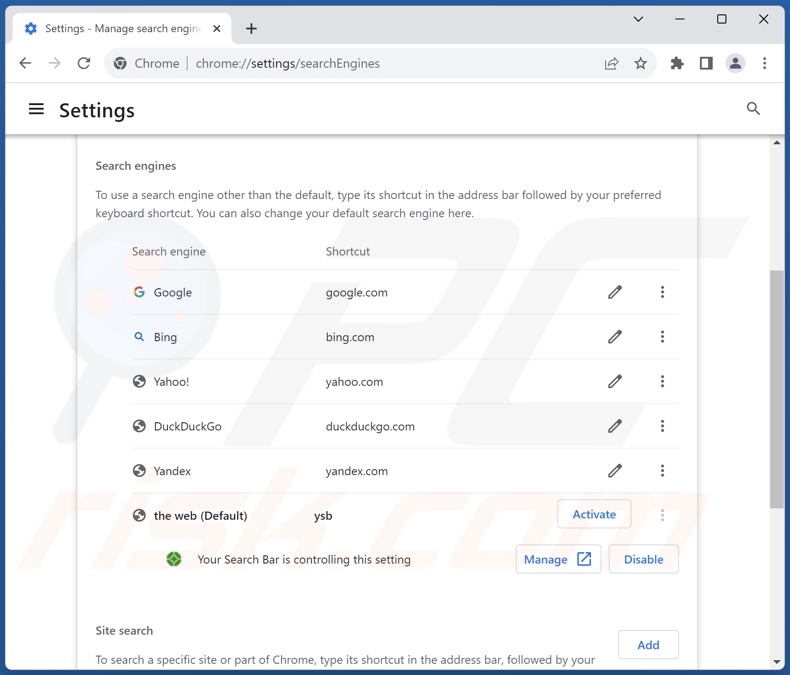
Aby zmienić twoją domyślną wyszukiwarkę w Google Chrome: kliknij ikonę menu Chrome ![]() (w prawym górnym rogu przeglądarki Google Chrome), wybierz „Ustawienia", w sekcji „Wyszukiwarka" kliknij „Zarządzaj wyszukiwarkami...", na otwartej liście poszukaj „yoursearchbar.me", po zlokalizowaniu kliknij trzy pionowe kropki w pobliżu tego adresu URL i wybierz „Usuń".
(w prawym górnym rogu przeglądarki Google Chrome), wybierz „Ustawienia", w sekcji „Wyszukiwarka" kliknij „Zarządzaj wyszukiwarkami...", na otwartej liście poszukaj „yoursearchbar.me", po zlokalizowaniu kliknij trzy pionowe kropki w pobliżu tego adresu URL i wybierz „Usuń".
- Jeśli nadal masz problemy z przekierowaniami przeglądarki i niechcianymi reklamami - Przywróć Google Chrome.
Metoda opcjonalna:
Jeśli nadal masz problem z usunięciem przekierowanie yoursearchbar.me, przywróć ustawienia swojej przeglądarki Google Chrome. Kliknij ikonę menu Chrome ![]() (w prawym górnym rogu Google Chrome) i wybierz Ustawienia. Przewiń w dół do dołu ekranu. Kliknij link Zaawansowane….
(w prawym górnym rogu Google Chrome) i wybierz Ustawienia. Przewiń w dół do dołu ekranu. Kliknij link Zaawansowane….

Po przewinięciu do dołu ekranu, kliknij przycisk Resetuj (Przywróć ustawienia do wartości domyślnych).

W otwartym oknie potwierdź, że chcesz przywrócić ustawienia Google Chrome do wartości domyślnych klikając przycisk Resetuj.

 Usuwanie złośliwych rozszerzeń z Mozilla Firefox:
Usuwanie złośliwych rozszerzeń z Mozilla Firefox:
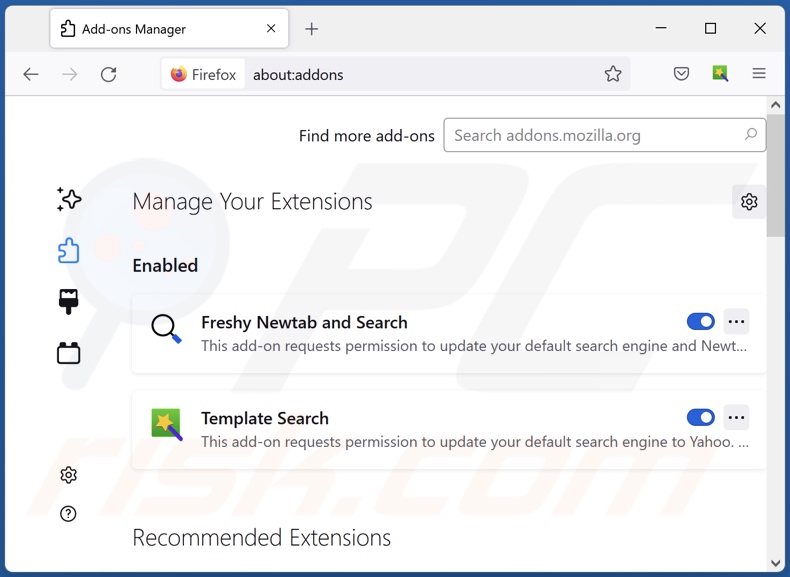
Kliknij menu Firefox ![]() (w prawym górnym rogu głównego okna) wybierz „Dodatki i motywy". Kliknij „Rozszerzenia", w otwartym oknie zlokalizuj „Your Search Bar", a także wszystkie ostatnio zainstalowane podejrzane rozszerzenia, kliknij trzy kropki, a następnie kliknij „Usuń".
(w prawym górnym rogu głównego okna) wybierz „Dodatki i motywy". Kliknij „Rozszerzenia", w otwartym oknie zlokalizuj „Your Search Bar", a także wszystkie ostatnio zainstalowane podejrzane rozszerzenia, kliknij trzy kropki, a następnie kliknij „Usuń".
Zmiana twojej strony domowej:
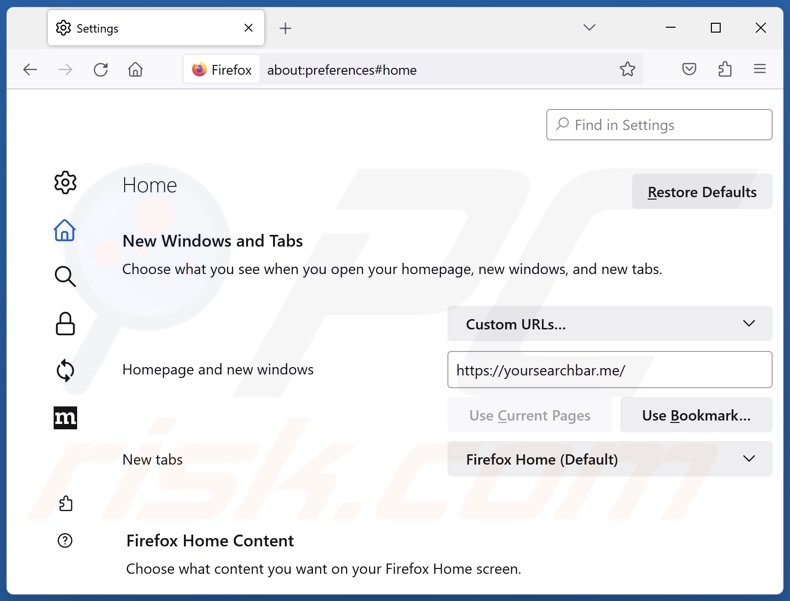
Aby przywrócić twoją stronę domową, kliknij menu Firefox ![]() (w prawym górnym rogu głównego okna), następnie wybierz „Ustawienia", w otwartym oknie wyłącz „Your Search Bar", usuń hxxp://yoursearchbar.me i wprowadź preferowaną domenę, która otworzy się przy każdym uruchomieniu Mozilla Firefox.
(w prawym górnym rogu głównego okna), następnie wybierz „Ustawienia", w otwartym oknie wyłącz „Your Search Bar", usuń hxxp://yoursearchbar.me i wprowadź preferowaną domenę, która otworzy się przy każdym uruchomieniu Mozilla Firefox.
Zmiana twojej domyślnej wyszukiwarki:
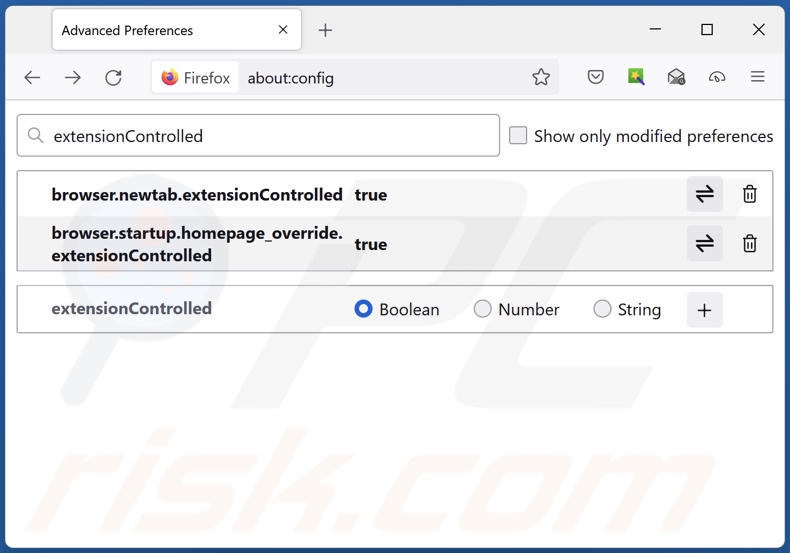
W pasku adresu URL wpisz „about:config" i naciśnij Enter. Kliknij „Zaakceptuj ryzyko i kontynuuj".
W filtrze wyszukiwania u góry wpisz: „extensionControlled". Ustaw oba wyniki na „fałszywe", klikając dwukrotnie każdy wpis lub klikając ![]() .
.
Metoda opcjonalna:
Użytkownicy komputerów, którzy mają problemy z usunięciem przekierowanie yoursearchbar.me, mogą zresetować ustawienia Mozilla Firefox do domyślnych.
Otwórz Mozilla Firefox i w prawym górnym rogu okna głównego kliknij menu Firefox ![]() . W otworzonym menu kliknij na ikonę Otwórz Menu Pomoc
. W otworzonym menu kliknij na ikonę Otwórz Menu Pomoc![]() .
.

Wybierz Informacje dotyczące rozwiązywania problemów.

W otwartym oknie kliknij na przycisk Reset Firefox.

W otwartym oknie potwierdź, że chcesz zresetować ustawienia Mozilla Firefox do domyślnych klikając przycisk Reset.

 Usuwanie złośliwych rozszerzeń z Safari:
Usuwanie złośliwych rozszerzeń z Safari:

Upewnij się, że Twoja przeglądarka Safari jest aktywna, kliknij menu Safari i wybierz Preferencje....

W otwartym oknie preferencji wybierz zakładkę Rozszerzenia. Zlokalizuj wszelkie ostatnio zainstalowane podejrzane rozszerzenia i odinstaluj je.

W oknie preferencji wybierz zakładkę Ogólne i upewnij się, że Twoja strona domowa jest ustawiona na preferowany URL. Jeżeli jest zmieniona na porywacz przeglądarki, zmień to.

W oknie preferencji wybierz zakładkę Szukaj i upewnij się, że wybrana jest Twoja preferowana wyszukiwarka.
Metoda opcjonalna:
Upewnij się, że Twoja przeglądarka Safari jest aktywna i kliknij menu Safari. Z rozwijanego menu wybierz Wyczyść historię i dane witryn...

W otwartym oknie wybierz całą historię i kliknij przycisk wyczyść historię.

 Usuwanie złośliwych rozszerzeń z Microsoft Edge:
Usuwanie złośliwych rozszerzeń z Microsoft Edge:

Kliknij ikonę menu Edge ![]() (w prawym górnym rogu Microsoft Edge) i wybierz "Rozszerzenia". Znajdź wszelkie ostatnio zainstalowane podejrzane dodatki przeglądarki i usuń je.
(w prawym górnym rogu Microsoft Edge) i wybierz "Rozszerzenia". Znajdź wszelkie ostatnio zainstalowane podejrzane dodatki przeglądarki i usuń je.
Zmień ustawienia strony domowej i nowej zakładki:

Kliknij ikonę menu Edge ![]() (w prawym górnym rogu Microsoft Edge) i wybierz „Ustawienia". W sekcji "Po uruchomieniu" poszukaj nazwy porywacza przeglądarki i kliknij "Wyłącz".
(w prawym górnym rogu Microsoft Edge) i wybierz „Ustawienia". W sekcji "Po uruchomieniu" poszukaj nazwy porywacza przeglądarki i kliknij "Wyłącz".
Zmień swoją domyślną wyszukiwarkę internetową:

Aby zmienić swoją domyślną wyszukiwarkę w Microsoft Edge: Kliknij ikonę menu Edge ![]() (w prawym górnym rogu Microsoft Edge), wybierz "Prywatność i usługi", przewiń w dół strony i wybierz "Pasek adresu". W sekcji "Wyszukiwarki używane w pasku adresu" poszukaj nazwy niechcianej wyszukiwarki internetowej, a po jej zlokalizowaniu kliknij przycisk "Wyłącz" obok niej. Możesz też kliknąć "Zarządzanie wyszukiwarkami". W otwartym menu poszukaj niechcianej wyszukiwarki internetowej. Kliknij ikonę puzzli
(w prawym górnym rogu Microsoft Edge), wybierz "Prywatność i usługi", przewiń w dół strony i wybierz "Pasek adresu". W sekcji "Wyszukiwarki używane w pasku adresu" poszukaj nazwy niechcianej wyszukiwarki internetowej, a po jej zlokalizowaniu kliknij przycisk "Wyłącz" obok niej. Możesz też kliknąć "Zarządzanie wyszukiwarkami". W otwartym menu poszukaj niechcianej wyszukiwarki internetowej. Kliknij ikonę puzzli ![]() obok niej i wybierz "Wyłącz".
obok niej i wybierz "Wyłącz".
Metoda opcjonalna:
Jeśli nadal masz problemy z usunięciem przekierowanie yoursearchbar.me, przywróć ustawienia przeglądarki Microsoft Edge. Kliknij ikonę menu Edge ![]() (w prawym górnym rogu Microsoft Edge) i wybierz Ustawienia.
(w prawym górnym rogu Microsoft Edge) i wybierz Ustawienia.

W otwartym menu ustawień wybierz Przywróć ustawienia.

Wybierz Przywróć ustawienia do ich wartości domyślnych. W otwartym oknie potwierdź, że chcesz przywrócić ustawienia Microsoft Edge do domyślnych, klikając przycisk Przywróć.

- Jeśli to nie pomogło, postępuj zgodnie z tymi alternatywnymi instrukcjami wyjaśniającymi, jak przywrócić przeglądarkę Microsoft Edge..
Podsumowanie:

Porywacz przeglądarki to takiego typu adware, które zmienia ustawienia przeglądarki internetowej użytkownika poprzez zmianę strony domowej i domyślnej wyszukiwarki na pewną domyślną niechcianą stronę internetową. Najczęściej tego typu adware infiltruje system operacyjny użytkownika poprzez pobrania bezpłatnego oprogramowania. Jeśli twoje pobieranie jest zarządzane przez klienta pobierania, należy zrezygnować z instalacji reklamowanych pasków narzędzi lub aplikacji, które chcą zmienić twoją stronę domową i domyślną wyszukiwarkę internetową.
Pomoc usuwania:
Jeśli masz problemy podczas próby usunięcia przekierowanie yoursearchbar.me ze swoich przeglądarek internetowych, powinieneś zwrócić się o pomoc na naszym forum usuwania malware.
Opublikuj komentarz:
Jeśli masz dodatkowe informacje na temat przekierowanie yoursearchbar.me lub jego usunięcia, prosimy podziel się swoją wiedzą w sekcji komentarzy poniżej.
Źródło: https://www.pcrisk.com/removal-guides/28730-your-search-bar-browser-hijacker
Często zadawane pytania (FAQ)
Jaki jest cel zmuszania użytkowników do odwiedzania witryny yoursearchbar.me?
Przekierowania do stron internetowych takich jak yoursearchbar.me są generowane, ponieważ cyberprzestępcy (tj. twórcy fałszywych wyszukiwarek i porywacze przeglądarki) czerpią z nich zyski.
Czy odwiedzanie yoursearchbar.me stanowi zagrożenie dla mojej prywatności?
Prawdopodobnie tak. Witryny sklasyfikowane jako fałszywe wyszukiwarki (np. yoursearchbar.me itp.) zwykle zbierają informacje o swoich gościach, aby sprzedać je stronom trzecim.
Jak porywacz przeglądarki przedostał się na mój komputer?
Do głównych technik dystrybucji należą: zwodnicze strony promocyjne, witryny z freeware i bezpłatnym hostingiem plików, sieci udostępniania P2P, spamowe powiadomienia przeglądarki, oszustwa internetowe i natrętne reklamy.
Czy Combo Cleaner pomoże mi usunąć porywacza przeglądarki Your Search Bar?
Tak, Combo Cleaner przeskanuje twój komputer i usunie wszystkie zainstalowane aplikacje porywające przeglądarkę. Należy pamiętać, że ręczne usunięcie (wykonane bez programów zabezpieczających) może nie być idealnym rozwiązaniem, szczególnie w przypadku obecności wielu porywaczy przeglądarki. W takich przypadkach, po usunięciu jednego, pozostałe mogą go ponownie zainstalować. Ponadto oprogramowanie porywające przeglądarkę może być w stanie odmówić dostępu do ustawień związanych z usuwaniem. Dlatego niezwykle ważne jest dokładne i jednoczesne usunięcie porywaczy przeglądarki.
Udostępnij:

Tomas Meskauskas
Ekspert ds. bezpieczeństwa, profesjonalny analityk złośliwego oprogramowania
Jestem pasjonatem bezpieczeństwa komputerowego i technologii. Posiadam ponad 10-letnie doświadczenie w różnych firmach zajmujących się rozwiązywaniem problemów technicznych i bezpieczeństwem Internetu. Od 2010 roku pracuję jako autor i redaktor Pcrisk. Śledź mnie na Twitter i LinkedIn, aby być na bieżąco z najnowszymi zagrożeniami bezpieczeństwa online.
Portal bezpieczeństwa PCrisk jest prowadzony przez firmę RCS LT.
Połączone siły badaczy bezpieczeństwa pomagają edukować użytkowników komputerów na temat najnowszych zagrożeń bezpieczeństwa w Internecie. Więcej informacji o firmie RCS LT.
Nasze poradniki usuwania malware są bezpłatne. Jednak, jeśli chciałbyś nas wspomóc, prosimy o przesłanie nam dotacji.
Przekaż darowiznęPortal bezpieczeństwa PCrisk jest prowadzony przez firmę RCS LT.
Połączone siły badaczy bezpieczeństwa pomagają edukować użytkowników komputerów na temat najnowszych zagrożeń bezpieczeństwa w Internecie. Więcej informacji o firmie RCS LT.
Nasze poradniki usuwania malware są bezpłatne. Jednak, jeśli chciałbyś nas wspomóc, prosimy o przesłanie nam dotacji.
Przekaż darowiznę
▼ Pokaż dyskusję